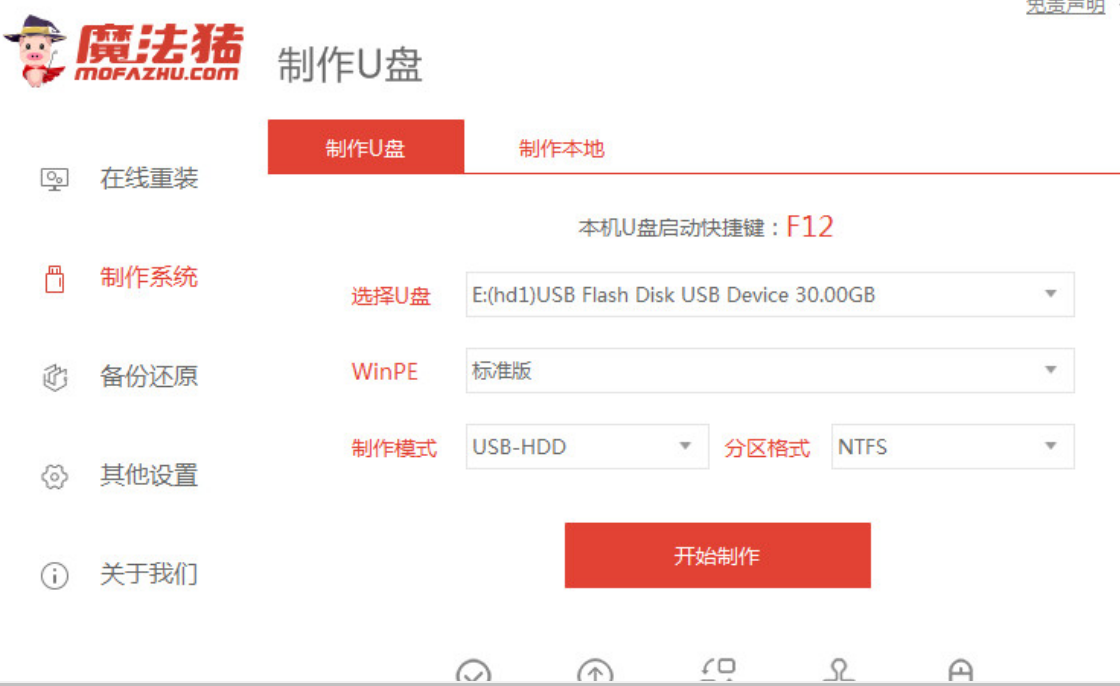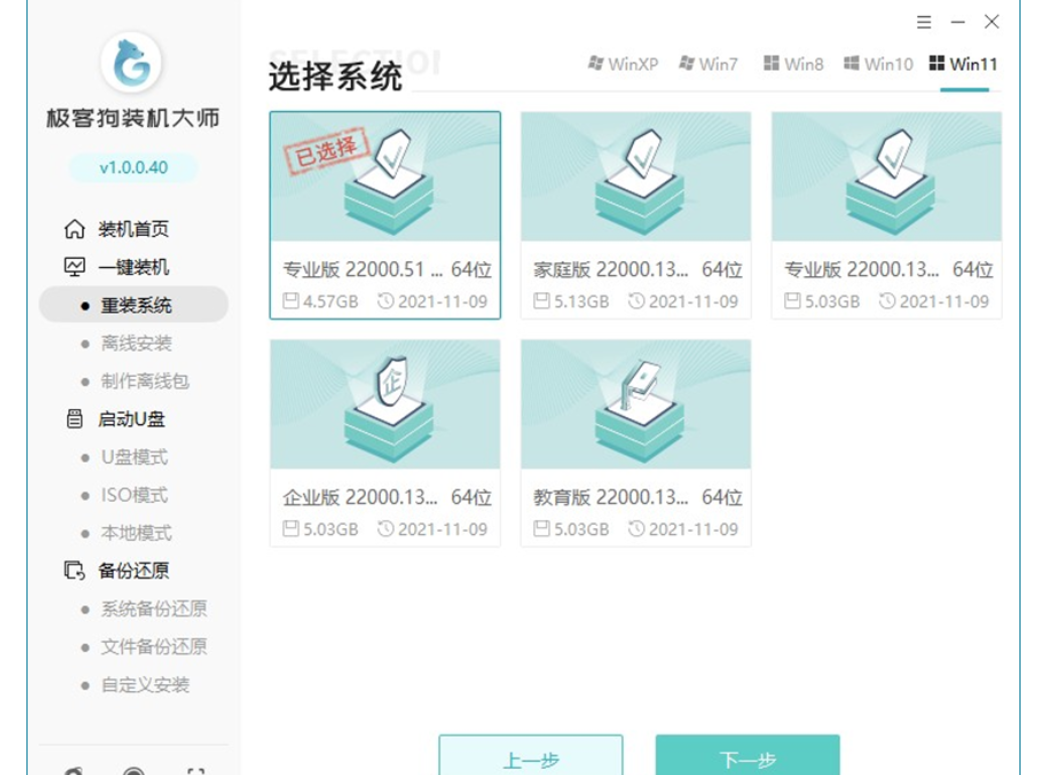简介:
当我们将U盘插入电脑时,有时会遇到U盘不显示的问题,这给我们的工作和生活带来了很多不便。本文将揭秘U盘插电脑不显示的解决方法,帮助大家解决这一问题。通过穿插一些案例,我们可以更好地理解和认识这个问题,并为解决方法提供更有说服力的支持。

电脑品牌型号:戴尔XPS 13
操作系统版本:Windows 10
1、检查设备管理器中的驱动程序是否正常。打开设备管理器,找到“通用串行总线控制器”下的“USB Mass Storage Device”,如果有黄色感叹号或问号标记,说明驱动程序可能出现问题。解决方法是右键点击该设备,选择“更新驱动程序软件”。
2、尝试卸载并重新安装U盘驱动程序。在设备管理器中找到“通用串行总线控制器”下的“USB Mass Storage Device”,右键点击选择“卸载设备”,然后重新插入U盘,系统会自动重新安装驱动程序。
1、使用Windows自带的磁盘检查工具。打开“我的电脑”,右键点击U盘,选择“属性”,进入“工具”选项卡,点击“检查”按钮,系统会自动检查并修复文件系统错误。
2、使用第三方磁盘修复工具。例如,可以使用DiskGenius软件来修复U盘的文件系统损坏问题。打开DiskGenius,选择U盘,点击“工具”菜单中的“修复分区表”选项,按照提示进行操作。
1、使用磁盘管理工具重新分区。打开“计算机管理”,选择“磁盘管理”,找到U盘,右键点击选择“删除卷”或“删除分区”,然后右键点击未分配的空间,选择“新建简单卷”,按照向导进行分区操作。
2、使用数据恢复软件。如果重分区后发现U盘中的数据丢失,可以使用数据恢复软件来恢复丢失的分区和文件。例如,可以使用EaseUS Data Recovery Wizard软件来进行数据恢复操作。
如果以上方法都无法解决U盘不显示的问题,可能是操作系统出现了一些问题。在这种情况下,可以考虑重装系统来解决问题。以下是几个常用的一键重装系统软件:
1、魔法猪装机大师软件
2、小鱼一键重装系统软件
3、口袋装机一键重装系统软件
4、小白一键重装系统软件
5、咔咔装机大师软件
6、系统之家一键重装系统软件
总结:
通过本文的介绍,我们了解了U盘插电脑不显示的解决方法。首先,我们可以检查U盘驱动是否正常,如果有问题可以更新或重新安装驱动程序。其次,我们可以使用磁盘检查工具或第三方磁盘修复工具来修复U盘的文件系统损坏问题。如果U盘分区丢失,可以使用磁盘管理工具重新分区或使用数据恢复软件进行数据恢复。最后,如果问题仍然存在,可以考虑重装系统来解决问题。希望这些方法能够帮助大家解决U盘不显示的问题。

简介:
当我们将U盘插入电脑时,有时会遇到U盘不显示的问题,这给我们的工作和生活带来了很多不便。本文将揭秘U盘插电脑不显示的解决方法,帮助大家解决这一问题。通过穿插一些案例,我们可以更好地理解和认识这个问题,并为解决方法提供更有说服力的支持。

电脑品牌型号:戴尔XPS 13
操作系统版本:Windows 10
1、检查设备管理器中的驱动程序是否正常。打开设备管理器,找到“通用串行总线控制器”下的“USB Mass Storage Device”,如果有黄色感叹号或问号标记,说明驱动程序可能出现问题。解决方法是右键点击该设备,选择“更新驱动程序软件”。
2、尝试卸载并重新安装U盘驱动程序。在设备管理器中找到“通用串行总线控制器”下的“USB Mass Storage Device”,右键点击选择“卸载设备”,然后重新插入U盘,系统会自动重新安装驱动程序。
1、使用Windows自带的磁盘检查工具。打开“我的电脑”,右键点击U盘,选择“属性”,进入“工具”选项卡,点击“检查”按钮,系统会自动检查并修复文件系统错误。
2、使用第三方磁盘修复工具。例如,可以使用DiskGenius软件来修复U盘的文件系统损坏问题。打开DiskGenius,选择U盘,点击“工具”菜单中的“修复分区表”选项,按照提示进行操作。
1、使用磁盘管理工具重新分区。打开“计算机管理”,选择“磁盘管理”,找到U盘,右键点击选择“删除卷”或“删除分区”,然后右键点击未分配的空间,选择“新建简单卷”,按照向导进行分区操作。
2、使用数据恢复软件。如果重分区后发现U盘中的数据丢失,可以使用数据恢复软件来恢复丢失的分区和文件。例如,可以使用EaseUS Data Recovery Wizard软件来进行数据恢复操作。
如果以上方法都无法解决U盘不显示的问题,可能是操作系统出现了一些问题。在这种情况下,可以考虑重装系统来解决问题。以下是几个常用的一键重装系统软件:
1、魔法猪装机大师软件
2、小鱼一键重装系统软件
3、口袋装机一键重装系统软件
4、小白一键重装系统软件
5、咔咔装机大师软件
6、系统之家一键重装系统软件
总结:
通过本文的介绍,我们了解了U盘插电脑不显示的解决方法。首先,我们可以检查U盘驱动是否正常,如果有问题可以更新或重新安装驱动程序。其次,我们可以使用磁盘检查工具或第三方磁盘修复工具来修复U盘的文件系统损坏问题。如果U盘分区丢失,可以使用磁盘管理工具重新分区或使用数据恢复软件进行数据恢复。最后,如果问题仍然存在,可以考虑重装系统来解决问题。希望这些方法能够帮助大家解决U盘不显示的问题。